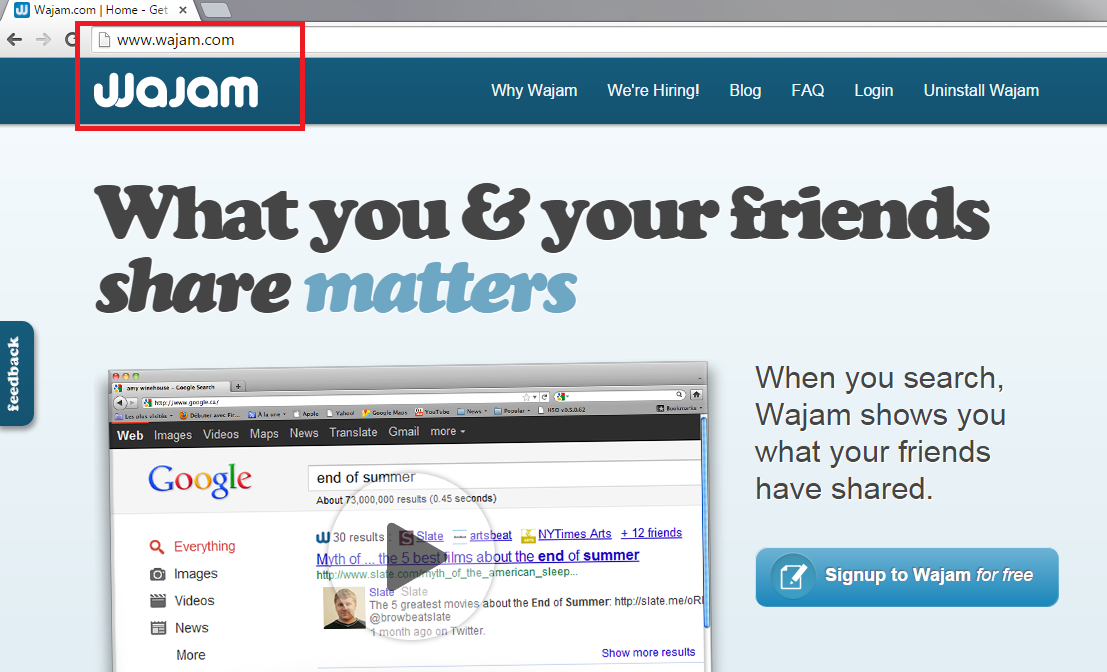Dicas sobre Wajam remoção (remover Wajam)
Wajam é um plugin do navegador que é anunciado como uma ferramenta de navegação muito útil e excepcional. É, na verdade, um motor de pesquisa social, que é capaz de exibir os resultados de pesquisa relacionados às atividades do seu amigo em redes sociais como Facebook, Google +, Youtube e Twitter. Por exemplo, você é capaz de procurar posts que foram partilhadas por seus amigos e familiares. O aplicativo não irá mostrar os resultados sem o consentimento dos seus amigos: ele sempre pede uma permissão compartilhar seu conteúdo pessoal. No entanto, pode não ser tão seguro para você.
Embora alguns usuários afirmam o aplicativo para ser útil, Wajam plugin para o navegador faz com que uma ameaça para a segurança de suas informações pessoais. Se você quer ter certeza de que você está completamente seguro, remova Wajam do seu PC. É melhor não ter qualquer programas suspeitos no seu computador porque você nunca pode saber que perigos que eles podem trazer.
Como o Wajam pode ser perigosa para o meu PC?
Uma das razões para a remoção de Wajam é as propagandas. Muitos usuários reclamam sobre a abundância de anúncios de terceiros que são irritantes para eles. Anúncios patrocinados são sempre perigosos, porque geralmente eles não são supervisionados. Clicando em um pop-up, cupom, banner ou anúncio de texto pode arruinar sua experiência informática. Você vê, existem muitos sites corrompidos na Internet. As chances de acabar em tal página são bastante elevadas. Se você não quer seu computador cheio de malware, desinstale Wajam sem pensar duas vezes. Além disso, o plugin coleta informações de sua própria rede social. É mesmo explicitamente referido na política de privacidade da Wajam (Infelizmente, nem todos os usuários tendem a lê-lo). Expor seus dados pessoais é um pouco perigoso porque você pode até mesmo experiência o roubo de identidade. O serviço que oferece Wajam não vale o preço.
Como eu foi infectado com Wajam?
Uma vez que o plugin do navegador está instalado no seu sistema de PC, você vai notar uma pequena barra de ferramentas na parte superior da janela. Embora o plugin pode ser baixado de seu site oficial, os usuários têm relatado que infectou seus computadores sem o seu consentimento. Então, se um dia você abriu seu Mozilla Firefox, Internet Explorer, Safari ou Google Chrome e encontrou a barra de ferramentas do Wajam, as chances são que você tenho o download software livre. Programas potencialmente indesejáveis (PUPs) tendem a agrupar com freeware, por exemplo, vários instaladores. Você tem que ter cuidado para não empinar o seu PC com programas desnecessários em dessa maneira. Optar por instalação avançado ou Custom e ler todas as informações fornecidas.
Como remover Wajam?
Os usuários têm a possibilidade de excluir Wajam manualmente. Em qualquer caso, recomendamos o uso de uma ferramenta de deteção e remoção de spyware confiável para remover não só Wajam, mas também outros arquivos e programas que você podem prejudicar o computador pessoal. Sua segurança virtual não é um jogo: pode afetar sua vida real também.
Offers
Baixar ferramenta de remoçãoto scan for WajamUse our recommended removal tool to scan for Wajam. Trial version of provides detection of computer threats like Wajam and assists in its removal for FREE. You can delete detected registry entries, files and processes yourself or purchase a full version.
More information about SpyWarrior and Uninstall Instructions. Please review SpyWarrior EULA and Privacy Policy. SpyWarrior scanner is free. If it detects a malware, purchase its full version to remove it.

Detalhes de revisão de WiperSoft WiperSoft é uma ferramenta de segurança que oferece segurança em tempo real contra ameaças potenciais. Hoje em dia, muitos usuários tendem a baixar software liv ...
Baixar|mais


É MacKeeper um vírus?MacKeeper não é um vírus, nem é uma fraude. Enquanto existem várias opiniões sobre o programa na Internet, muitas pessoas que odeiam tão notoriamente o programa nunca tê ...
Baixar|mais


Enquanto os criadores de MalwareBytes anti-malware não foram neste negócio por longo tempo, eles compensam isso com sua abordagem entusiástica. Estatística de tais sites como CNET mostra que esta ...
Baixar|mais
Quick Menu
passo 1. Desinstale o Wajam e programas relacionados.
Remover Wajam do Windows 8 e Wndows 8.1
Clique com o botão Direito do mouse na tela inicial do metro. Procure no canto inferior direito pelo botão Todos os apps. Clique no botão e escolha Painel de controle. Selecione Exibir por: Categoria (esta é geralmente a exibição padrão), e clique em Desinstalar um programa. Clique sobre Speed Cleaner e remova-a da lista.


Desinstalar o Wajam do Windows 7
Clique em Start → Control Panel → Programs and Features → Uninstall a program.


Remoção Wajam do Windows XP
Clique em Start → Settings → Control Panel. Localize e clique → Add or Remove Programs.


Remoção o Wajam do Mac OS X
Clique em Go botão no topo esquerdo da tela e selecionados aplicativos. Selecione a pasta aplicativos e procure por Wajam ou qualquer outro software suspeito. Agora, clique direito sobre cada dessas entradas e selecione mover para o lixo, em seguida, direito clique no ícone de lixo e selecione esvaziar lixo.


passo 2. Excluir Wajam do seu navegador
Encerrar as indesejado extensões do Internet Explorer
- Toque no ícone de engrenagem e ir em Gerenciar Complementos.


- Escolha as barras de ferramentas e extensões e eliminar todas as entradas suspeitas (que não sejam Microsoft, Yahoo, Google, Oracle ou Adobe)


- Deixe a janela.
Mudar a página inicial do Internet Explorer, se foi alterado pelo vírus:
- Pressione e segure Alt + X novamente. Clique em Opções de Internet.


- Na guia Geral, remova a página da seção de infecções da página inicial. Digite o endereço do domínio que você preferir e clique em OK para salvar as alterações.


Redefinir o seu navegador
- Pressione Alt+T e clique em Opções de Internet.


- Na Janela Avançado, clique em Reiniciar.


- Selecionea caixa e clique emReiniciar.


- Clique em Fechar.


- Se você fosse incapaz de redefinir seus navegadores, empregam um anti-malware respeitável e digitalizar seu computador inteiro com isso.
Apagar o Wajam do Google Chrome
- Abra seu navegador. Pressione Alt+F. Selecione Configurações.


- Escolha as extensões.


- Elimine as extensões suspeitas da lista clicando a Lixeira ao lado deles.


- Se você não tiver certeza quais extensões para remover, você pode desabilitá-los temporariamente.


Redefinir a homepage e padrão motor de busca Google Chrome se foi seqüestrador por vírus
- Abra seu navegador. Pressione Alt+F. Selecione Configurações.


- Em Inicialização, selecione a última opção e clique em Configurar Páginas.


- Insira a nova URL.


- Em Pesquisa, clique em Gerenciar Mecanismos de Pesquisa e defina um novo mecanismo de pesquisa.




Redefinir o seu navegador
- Se o navegador ainda não funciona da forma que preferir, você pode redefinir suas configurações.
- Abra seu navegador. Pressione Alt+F. Selecione Configurações.


- Clique em Mostrar configurações avançadas.


- Selecione Redefinir as configurações do navegador. Clique no botão Redefinir.


- Se você não pode redefinir as configurações, compra um legítimo antimalware e analise o seu PC.
Remova o Wajam do Mozilla Firefox
- No canto superior direito da tela, pressione menu e escolha Add-ons (ou toque simultaneamente em Ctrl + Shift + A).


- Mover para lista de extensões e Add-ons e desinstalar todas as entradas suspeitas e desconhecidas.


Mudar a página inicial do Mozilla Firefox, se foi alterado pelo vírus:
- Clique no botão Firefox e vá para Opções.


- Na guia Geral, remova o nome da infecção de seção da Página Inicial. Digite uma página padrão que você preferir e clique em OK para salvar as alterações.


- Pressione OK para salvar essas alterações.
Redefinir o seu navegador
- Pressione Alt+H.


- Clique em informações de resolução de problemas.


- Selecione Reiniciar o Firefox (ou Atualizar o Firefox)


- Reiniciar o Firefox - > Reiniciar.


- Se não for possível reiniciar o Mozilla Firefox, digitalizar todo o seu computador com um anti-malware confiável.
Desinstalar o Wajam do Safari (Mac OS X)
- Acesse o menu.
- Escolha preferências.


- Vá para a guia de extensões.


- Toque no botão desinstalar junto a Wajam indesejáveis e livrar-se de todas as outras entradas desconhecidas também. Se você for unsure se a extensão é confiável ou não, basta desmarca a caixa Ativar para desabilitá-lo temporariamente.
- Reinicie o Safari.
Redefinir o seu navegador
- Toque no ícone menu e escolha redefinir Safari.


- Escolher as opções que você deseja redefinir (muitas vezes todos eles são pré-selecionados) e pressione Reset.


- Se você não pode redefinir o navegador, analise o seu PC inteiro com um software de remoção de malware autêntico.
Site Disclaimer
2-remove-virus.com is not sponsored, owned, affiliated, or linked to malware developers or distributors that are referenced in this article. The article does not promote or endorse any type of malware. We aim at providing useful information that will help computer users to detect and eliminate the unwanted malicious programs from their computers. This can be done manually by following the instructions presented in the article or automatically by implementing the suggested anti-malware tools.
The article is only meant to be used for educational purposes. If you follow the instructions given in the article, you agree to be contracted by the disclaimer. We do not guarantee that the artcile will present you with a solution that removes the malign threats completely. Malware changes constantly, which is why, in some cases, it may be difficult to clean the computer fully by using only the manual removal instructions.